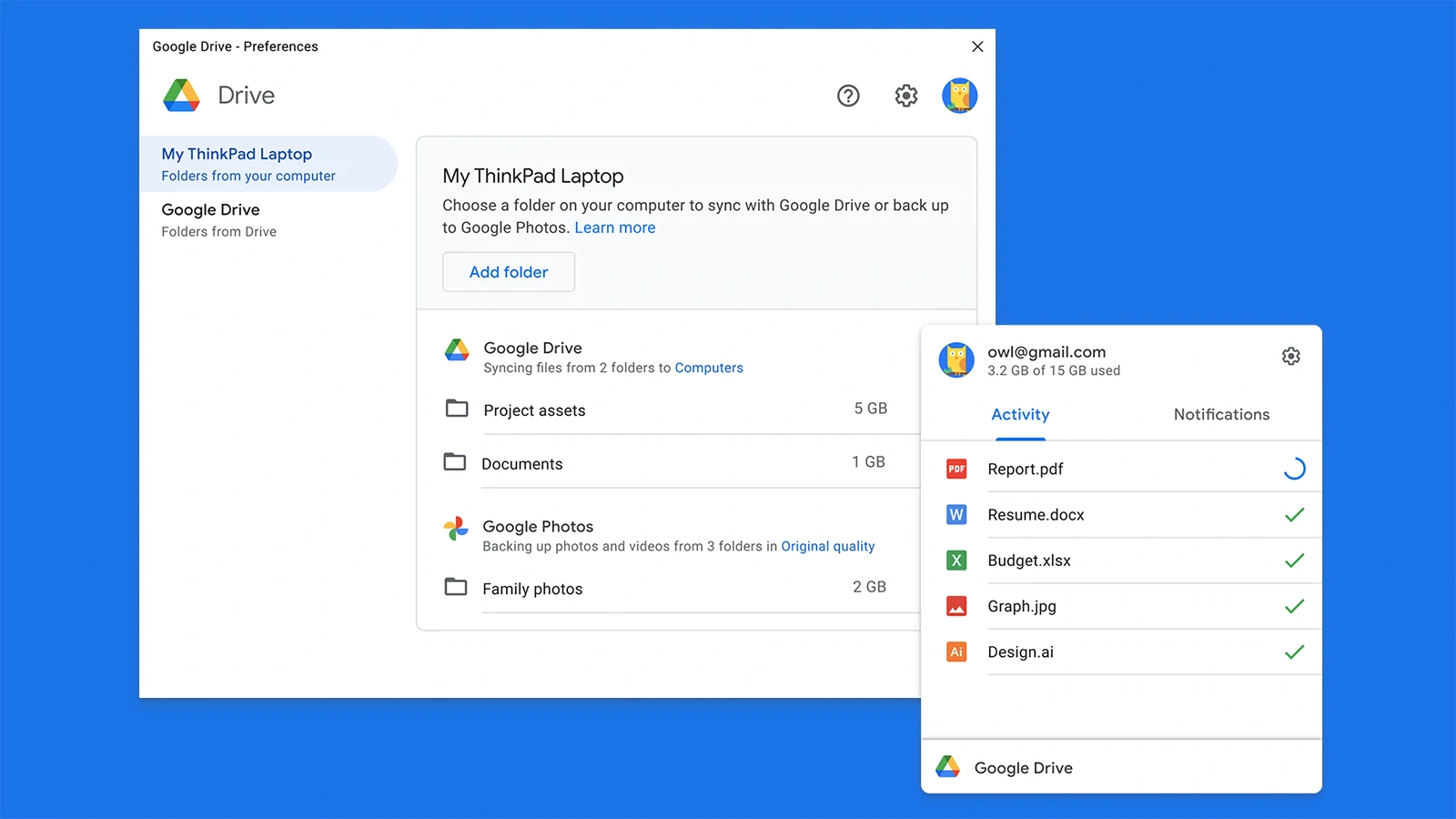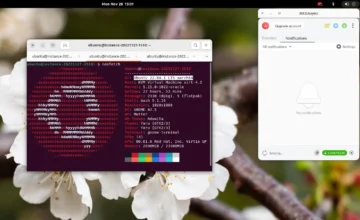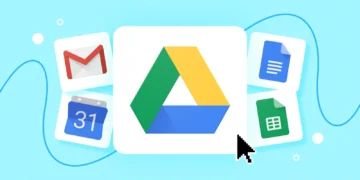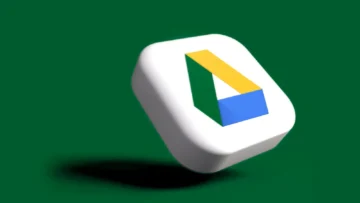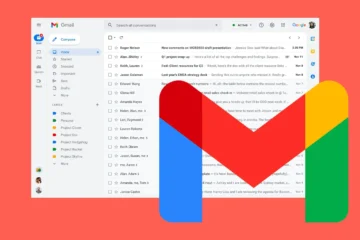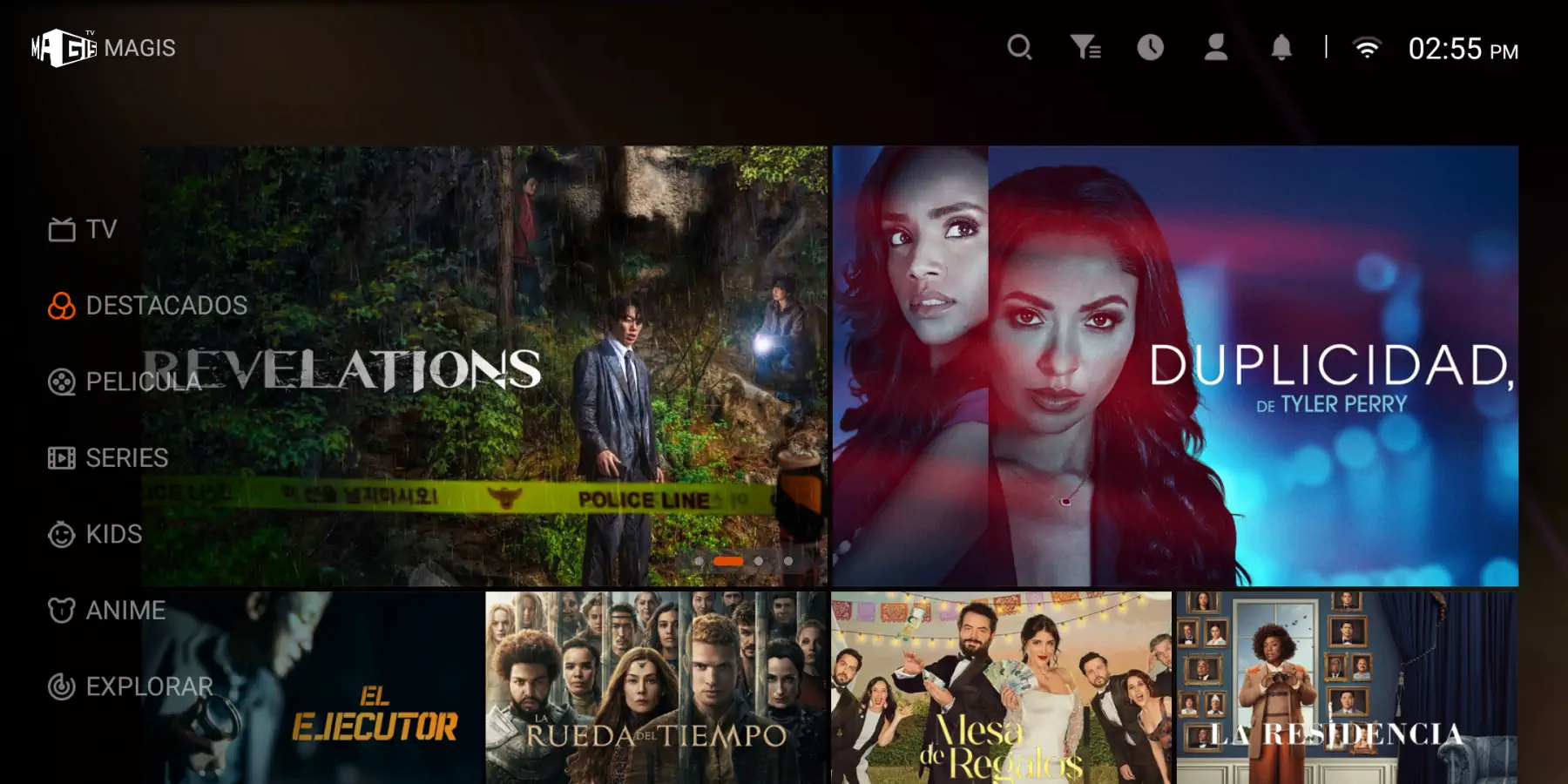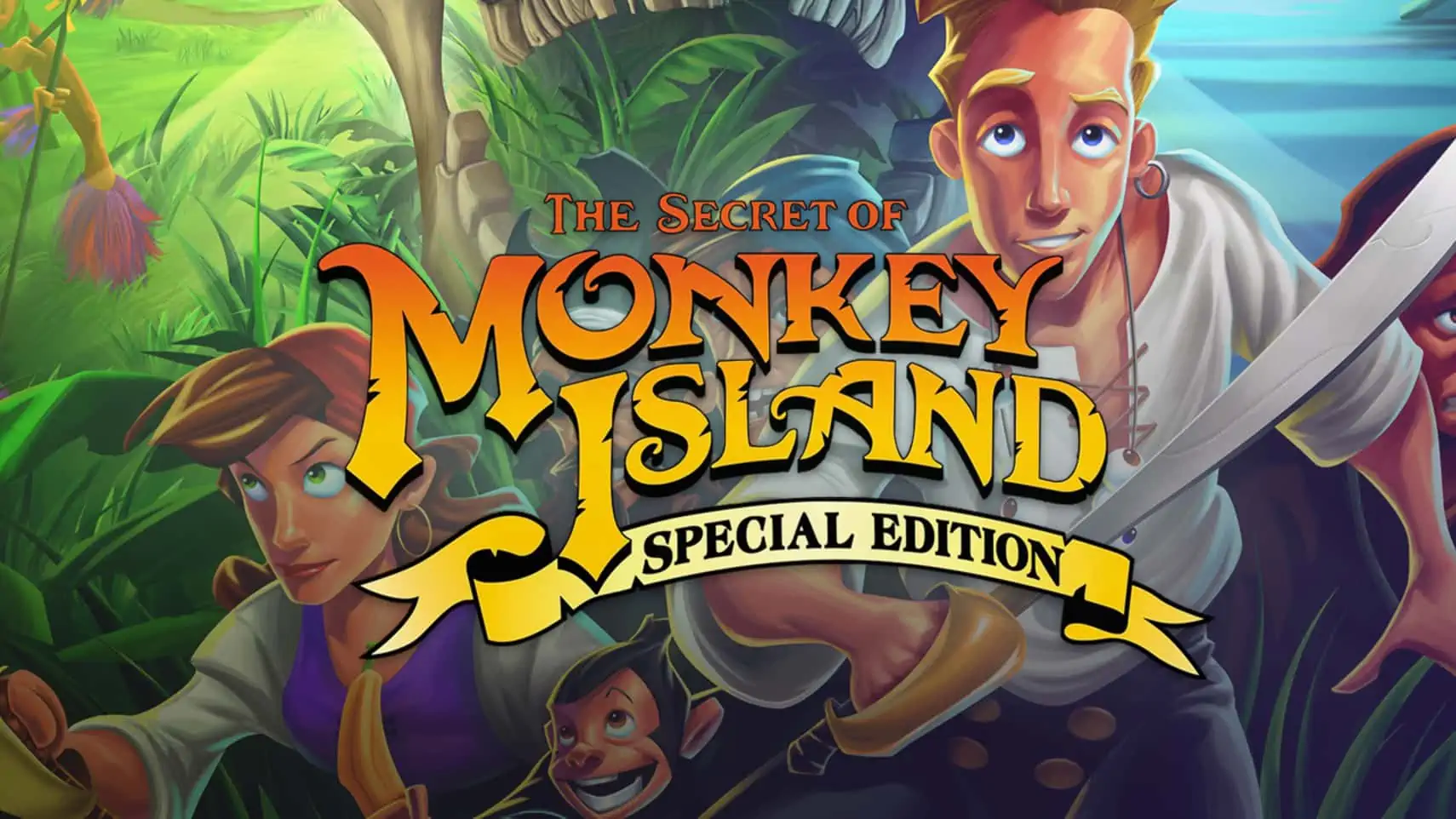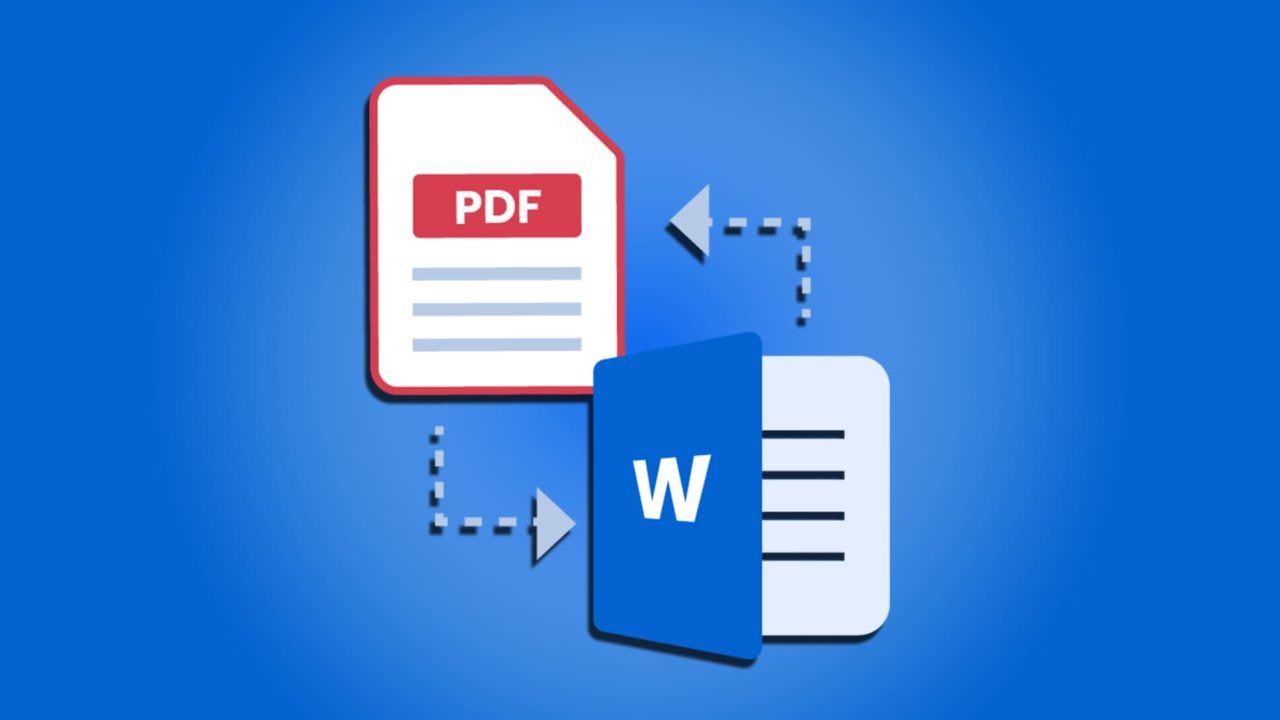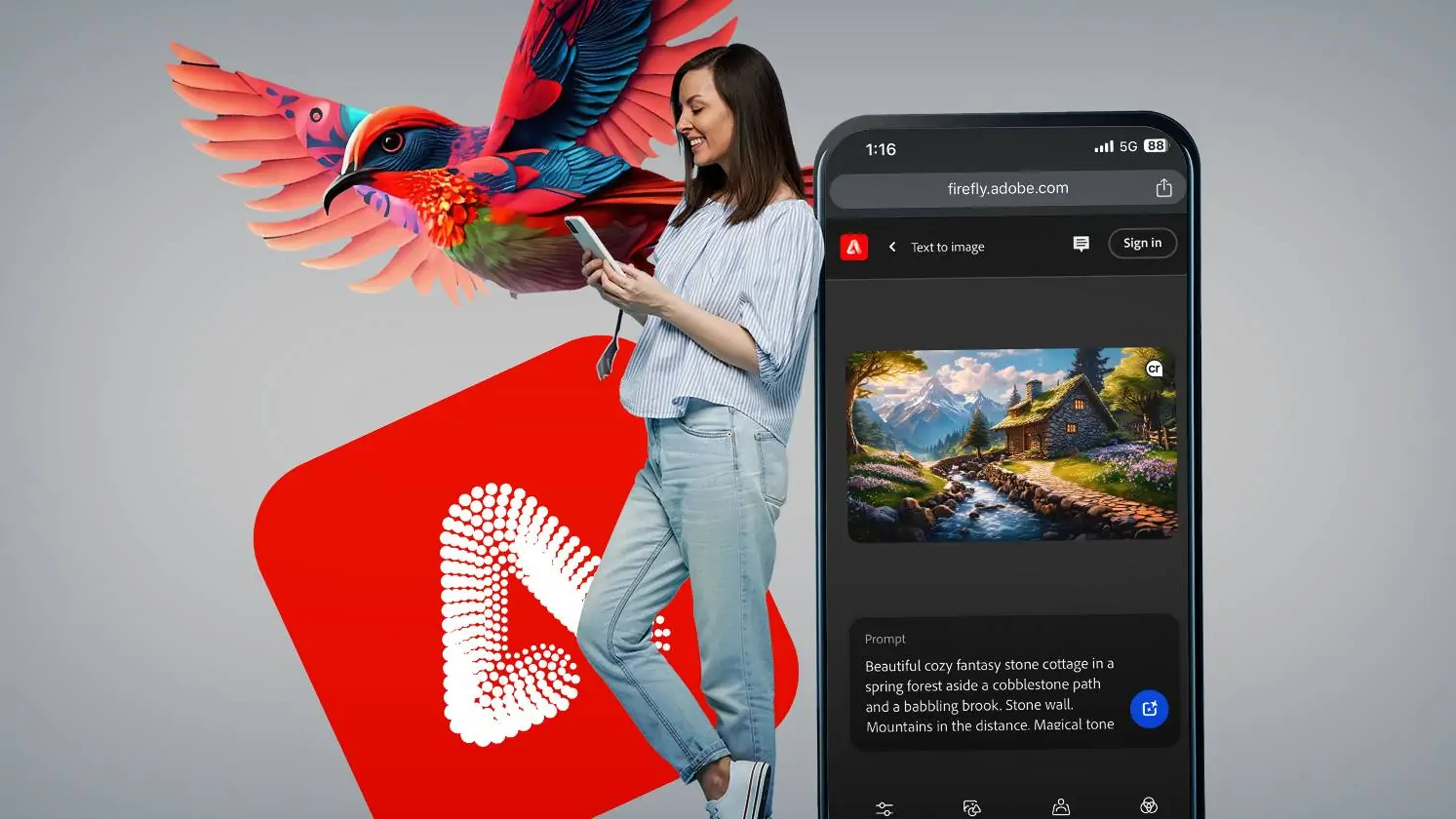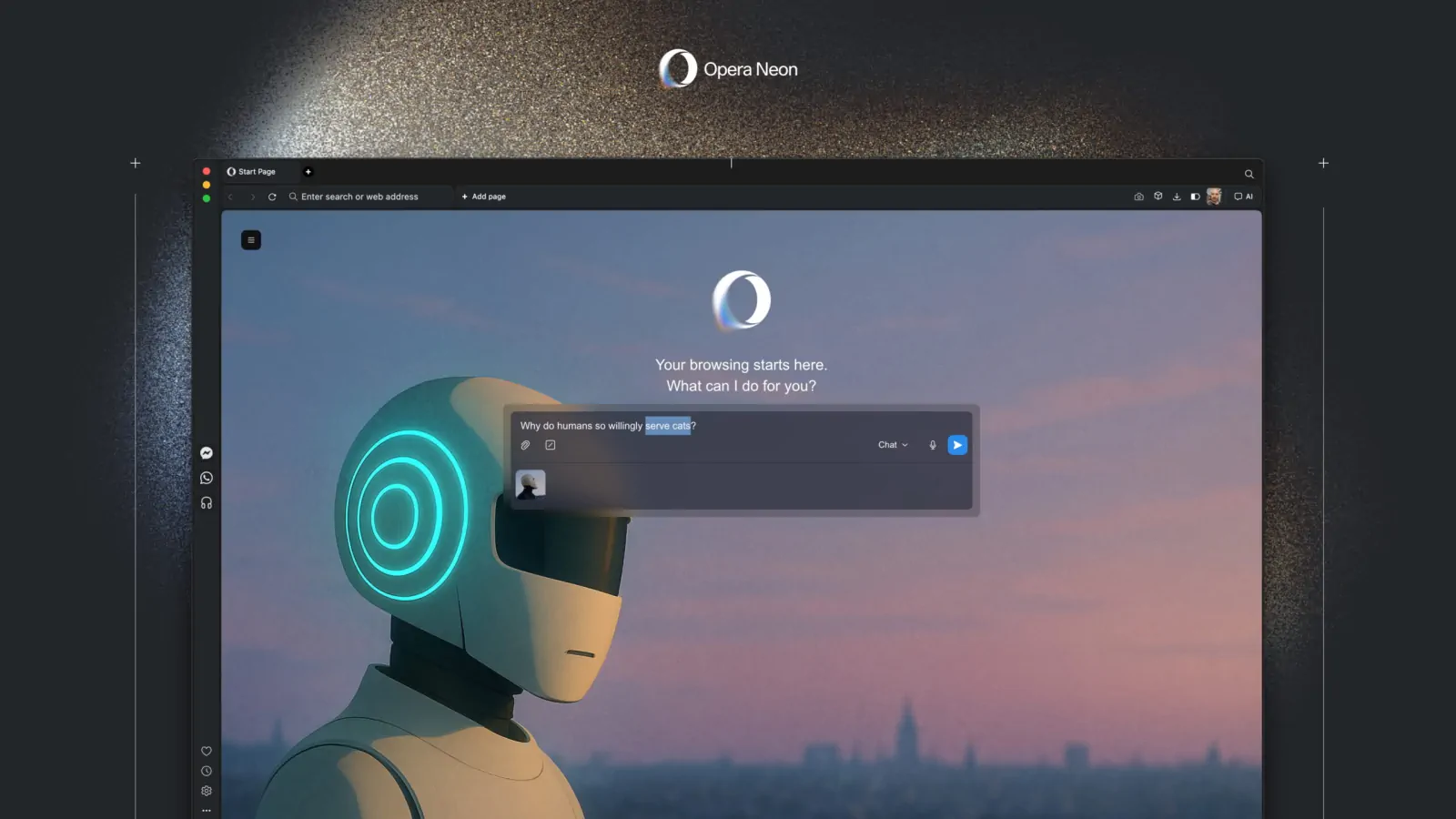- Puedes añadir Google Drive a tu escritorio en un PC o Mac, además de utilizarlo en un navegador web.
- Si añades Google Drive a tu PC, podrás sincronizar los archivos de tu ordenador con Google Drive.
- Puedes pausar y reanudar la sincronización de archivos de Google Drive en la sección «Ajustes».
Google Drive es popular por sus programas gratuitos, su facilidad de acceso y su compatibilidad con Gmail y otros productos de Google.
También puedes descargar Google Drive a tu ordenador de sobremesa para que sincronice automáticamente tus archivos con Google Drive.
A continuación te explicamos cómo añadir Google Drive a tu escritorio utilizando un PC o un Mac.
¿Qué es Google Drive para ordenadores?
Google Drive para ordenadores es una aplicación de escritorio que permite acceder de forma rápida y sencilla al contenido de tu cuenta de Google Drive.
Esto es particularmente beneficioso cuando se trabaja en colaboración con otros, ya que cualquier cambio se comparte automáticamente con todo el mundo.
Cómo descargar Google Drive para ordenadores
- Accede a la página de descargas de Google Drive y haz clic en Descargar Drive para ordenadores.
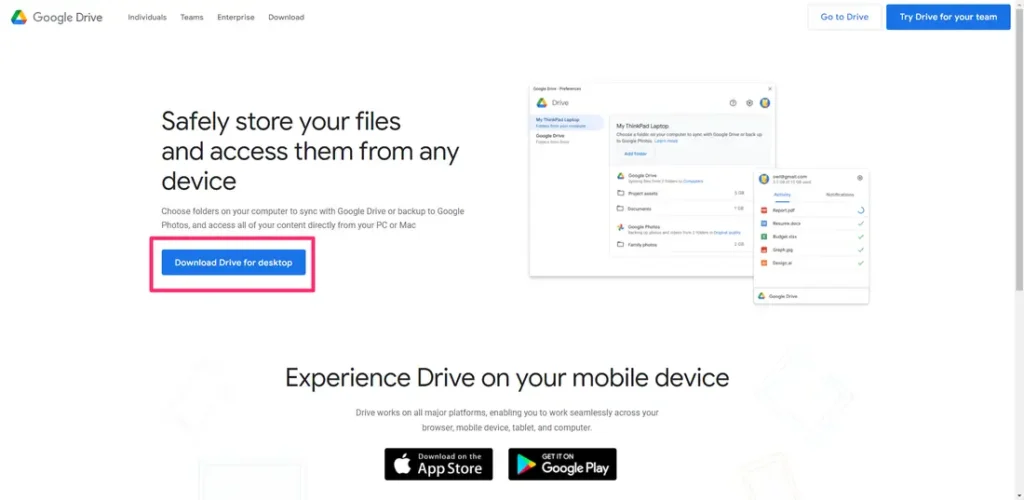
- Un programa llamado «GoogleDriveSetup.exe» (GoogleDrive.dmg en Mac) comenzará a descargarse en tu navegador de Internet.
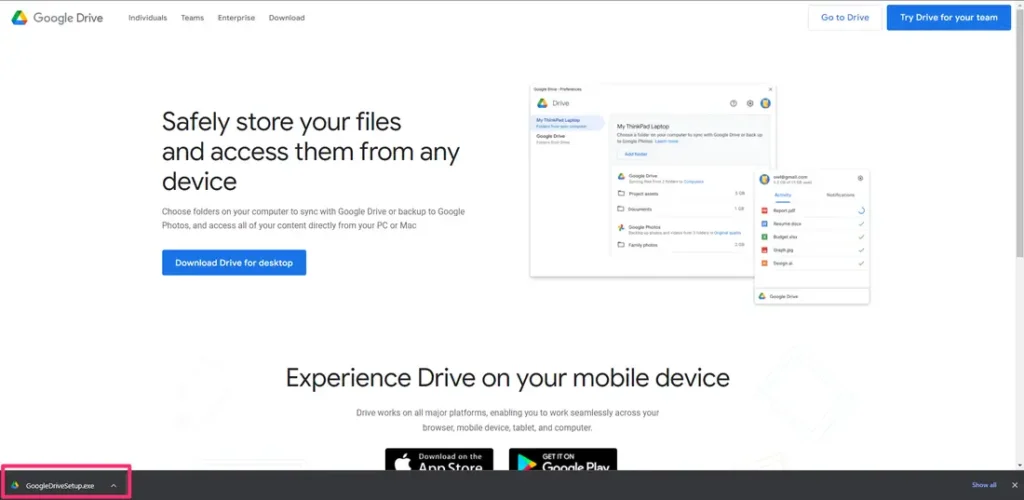
- Una vez que el programa haya terminado de descargarse, haz clic en él para iniciar la instalación y sigue las instrucciones que aparecen en pantalla.
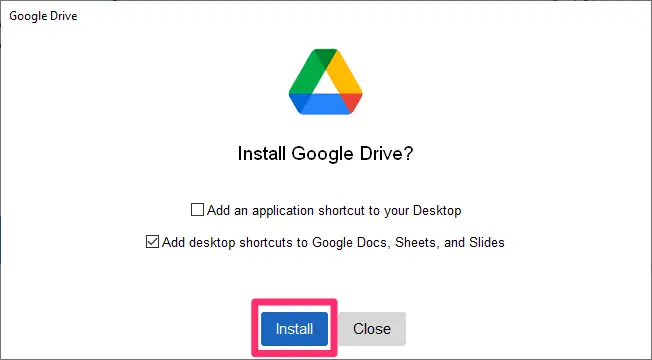
- Una vez finalizada la instalación, haz clic en Cerrar para salir de la ventana emergente.
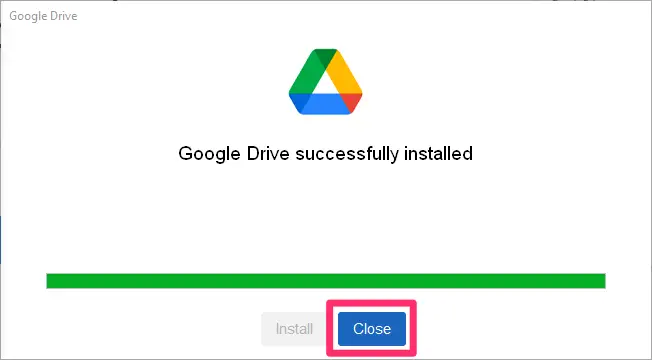
- Google Drive debería aparecer ahora en tu escritorio. Busca una ventana llamada Iniciar sesión para empezar y haz clic en Iniciar sesión.
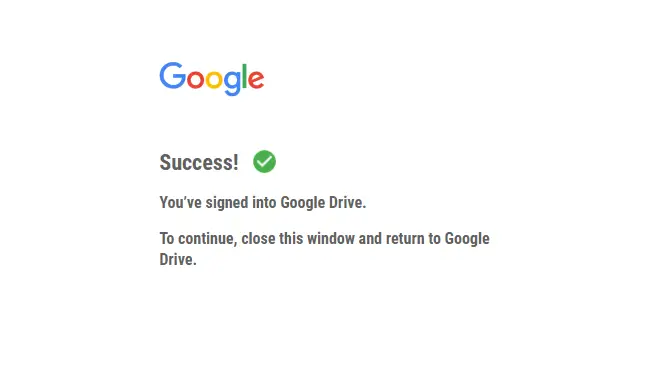
- Escribe tu dirección de Gmail, haz clic en Siguiente, luego escribe tu contraseña de Gmail y haz clic en Siguiente. En la nueva página que aparecerá para confirmar que has descargado la aplicación de Google, haz clic en Iniciar sesión.
Puedes añadir carpetas para que Google Drive se sincronice en tus preferencias. Para ello, en Windows, haz clic con el botón derecho del ratón en el icono de Google Drive de la bandeja del sistema, haz clic en el icono de engranaje, selecciona Preferencias y haz clic en Añadir carpeta.
Una vez que Google Drive se haya descargado en tu escritorio, también verás accesos directos a programas de Drive como Google Docs, Google Sheets y Google Slides si elegiste crearlos durante la instalación.
Cómo pausar o comprobar el estado de la sincronización
Para pausar la sincronización:
- Haz clic en Drive para ordenadores.
- Haz clic en el icono de engranaje «Configuración» y, a continuación, en «Pausar la sincronización».
Consejo rápido: Si quieres reanudar la sincronización de nuevo, en Configuración haz clic en Reanudar sincronización.
Hay dos formas de verificar el estado de la sincronización: en la web y en el ordenador.
En la web, la sincronización se completa cuando aparece el mensaje Carga completa.
En tu ordenador, los archivos marcados con la palabra Subiendo aún no se han cargado, y los marcados con Sincronizado se han cargado correctamente y ahora son accesibles en cualquier dispositivo conectado a tu cuenta de Drive.